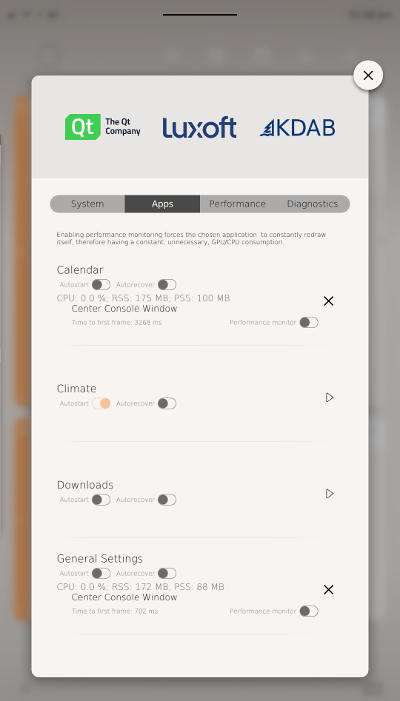- Latest Blogs
-
Select Category
Categories
- qt-labs-chinese (120)
- Qt (64)
- qt-blogs-chinese (39)
- qtearth-blogs-chinese (26)
- Qt Quick (24)
- qt-quarterly-chinese (20)
- 嵌入式 (19)
- Qt Creator (16)
- Releases (12)
- C++ (10)
- News (10)
- OpenGL (10)
- Qt Quick 2 (9)
- Windows (9)
- macOS (9)
- Contributors (8)
- Performance (7)
- Announcements (6)
- Dev Loop (6)
- Build system (5)
- Graphics (5)
- KDE (5)
- Qt 5 (5)
- Symbian (5)
- WebKit (5)
- Biz Circuit (4)
- Biz Circuit & Dev Loop (4)
- Community (4)
- Labs (4)
- Network (4)
- Open Governance (4)
- Qt Design Studio (4)
- Qt Script (4)
- 3D (3)
- Design (3)
- Embedded (3)
- Hot Topic (3)
- Lighthouse (3)
- Maemo (3)
- Metal (3)
- Painting (3)
- Qt 6.8 (3)
- Qt Simulator (3)
- Qt for MCUs (3)
- S60 (3)
- Vulkan (3)
- Accessibility (2)
- Android (2)
- Automotive (2)
- Cloud (2)
- Compilers (2)
- Cross platform (2)
- Desktop (2)
- Direct3D (2)
- Events (2)
- GammaRay (2)
- Graphics Dojo (2)
- HTTP (2)
- Internet (2)
- Linux (2)
- PySide (2)
- Python (2)
- QML (2)
- QPA (2)
- Qt 3D Studio (2)
- Qt 6 (2)
- Qt Design Tools (2)
- Qt Project (2)
- Qt Quick 3D (2)
- Qt for Automation (2)
- Qt for Python (2)
- Qt for WebAssembly (2)
- QtMobility (2)
- Roadmap (2)
- UI Development (2)
- UI Tools (2)
- UX (2)
- Web (2)
- 软件开发 (2)
- Automation (1)
- Axivion (1)
- Background (1)
- CMake (1)
- Clang (1)
- Clazy (1)
- Cybersecurity (1)
- DS Pinned (1)
- Debugging (1)
- Design Sphere (1)
- Docker (1)
- Documentation (1)
- Enginio (1)
- Figma (1)
- Framework (1)
- Functional Safety (1)
- Git (1)
- HMI (1)
- HotSpot (1)
- IDE (1)
- IoT (1)
- KDAB (1)
- LTS (1)
- Layouts (1)
- Lua (1)
- MQTT (1)
- Marketplace (1)
- MeeGo (1)
- Meet Qt (1)
- Multimedia (1)
- MyScript (1)
- Optimization (1)
- Photoshop (1)
- Pinned (1)
- Q&A (1)
- QBS (1)
- QLALR (1)
- QML Live (1)
- QNetworkAccessManager (1)
- Qt 3D (1)
- Qt 5.11 (1)
- Qt Automotive Suite (1)
- Qt Mobility (1)
- Qt Quick Controls (1)
- Qt Web Runtime (1)
- QtWebKit (1)
- RTOS (1)
- Shiboken (1)
- Sketch (1)
- Sponsership (1)
- UI (1)
- UI Design (1)
- UI/UX (1)
- Virtual Keyboard (1)
- WebAssembly (1)
- WebGL (1)
- Websockets (1)
- Zephyr Project (1)
- apitrace (1)
- benchmark (1)
- business、Forrester、project management (1)
- container (1)
- handwriting (1)
- httpserver (1)
- iOS (1)
- linguist (1)
- threaded (1)
- topic alias (1)
- 医疗 (1)
- 新版本 (1)
- 桌面端 (1)
- 移动端 (1)
- 网络安全 (1)
- 软件定义成像 (1)
- 软件质量 (1)
-
Select Month
Archives
- March 2011 (12)
- April 2013 (12)
- February 2011 (10)
- April 2011 (8)
- May 2013 (7)
- July 2013 (7)
- November 2024 (7)
- June 2013 (6)
- January 2011 (5)
- December 2018 (5)
- December 2010 (4)
- July 2012 (4)
- August 2011 (3)
- October 2011 (3)
- February 2012 (3)
- March 2012 (3)
- April 2012 (3)
- March 2013 (3)
- October 2013 (3)
- April 2018 (3)
- November 2018 (3)
- June 2019 (3)
- August 2019 (3)
- January 2020 (3)
- June 2020 (3)
- October 2024 (3)
- September 2013 (2)
- November 2013 (2)
- December 2013 (2)
- January 2019 (2)
- May 2019 (2)
- July 2019 (2)
- March 2020 (2)
- April 2020 (2)
- May 2020 (2)
- January 2025 (2)
- May 2011 (1)
- September 2011 (1)
- November 2011 (1)
- May 2012 (1)
- June 2012 (1)
- August 2012 (1)
- December 2012 (1)
- March 2014 (1)
- April 2014 (1)
- May 2014 (1)
- December 2014 (1)
- February 2015 (1)
- June 2018 (1)
- July 2018 (1)
- August 2018 (1)
- October 2018 (1)
- March 2019 (1)
- April 2019 (1)
- November 2019 (1)
- December 2019 (1)
- February 2020 (1)
- August 2024 (1)
- December 2024 (1)
-
Subscribe
Subscribe to Our Blog
Stay up to date with the latest marketing, sales and service tips and news.
Subscribe via Email
Google Play应用商店中的Qt 5演示
原文链接:Eskil Abrahamsen Blomfeldt - Qt 5 Presentation in Google Play
您可能知道,Qt 5.1中主要的新特性之一是Android版Qt的技术预览,所以我们觉得是时候演示一下如何向Google Play应用商店发布一个应用程序了。
我们采用了Gunnar的Qt 5示例并且做了一些细微改动,为的是突出我们想要在Android版Qt中展示的东西。这个示例现在可以在Google Play应用商店中下载,您可以在手机或者平板上访问这个链接来体验它。
这个示例是基于一个Qt 5.1正式发布之前的一个快照。从这里可以下载到官方发布的Qt。
如前所述,Android版Qt 5是Qt 5.1中的一个技术预览,虽然它已经足够成熟了,但是我们还是建议谨慎将当前版本部署给最终用户。Google Play也支持Beta版和Alpha版测试,这里有一个简单的步骤告诉您如何将自己的Qt应用发布到Google Play应用商店。有关更多信息,请参阅这个文档。
- 首先从上面的链接获取软件包。
- 下载Android SDK和Android NDK。
- 在SDK中,确保您已经下载了一个API等级为10及以上的Java API。
- 启动Qt Creator,在Android选项中设置好SDK和NDK的路径。
- 现在您可以开始进行开发了。您可以使用一个空的Qt项目作为开始,或者使用一个项目模板,比如Qt Quick 2应用程序。
- 在项目设置中,选取一个Android工具包,例如:GCC4.7和ARMv7的那个。
- 您应该已经可以通过USB设备挂接(hook)您的Android设备并且将Qt应用程序部署到设备之上了,前提是设备开启了USB调试。连接好设备之后,点击Qt Creator中的运行按钮就行了。
- 当您准备发布您的应用时,确保您在项目构建是选中的是Release而不是Debug。
- 接下来,在项目的运行设置中打开打包配置(Package Configurations),编辑您的应用打包名称(Google Play中的应用id)、应用名称、图标等。
- 最后,打开签署包(Sign Package)的页面,设置好您想要用来签署应用的密钥库(keystore)。调试的时候,您的应用包是用一个特殊的调试密钥签署的,这个密钥不能用来在Google Play应用商店中发布。请确保选中了签署包的复选框。
- 完成上述步骤以后,只需要重新部署一遍您的应用。在应用构建并且签署完成之后,Qt Creator会打开最终包所在的文件夹。文件的名字会像这样:Something-Something-signed.apk。
- 现在您可以到Google Play Developer Console里面上传.apk文件和截图,加上一段应用的描述,并且最终将应用发布到Google Play。
希望您可以享受编写新应用和为Android构建已有应用的乐趣,我们期待您在接下来的时间中用Android版Qt做出来的成果。
Subscribe to Our Blog
Stay up to date with the latest marketing, sales and service tips and news.
I want the latest in...
Try Qt 6.0 Now!
Download the latest release here: www.qt.io/download.
Qt 6 was created to be the productivity platform for the future, with next-gen 2D & 3D UX and limitless scalability.
Visit the Qt Resource Center
Find webinars, use cases, tutorials, videos & more at resources.qt.io
We're Hiring
Check out all our open positions here and follow us on Instagram to see what it's like to be #QtPeople.
Näytä tämä julkaisu Instagramissa.Henkilön Qt (@theqtcompany) jakama julkaisu